电脑在日常使用中,有时可能会因为误操作或系统问题导致显卡被禁用,进而引发黑屏现象。那遇到显卡禁用电脑黑屏这样的问题该怎么处理呢?下面小编就给大家分享几种简单的方法,快来看看吧~

一、确认问题是否由显卡引起
重启计算机:有时候简单的重启就可以解决问题。
检查显示器连接线:检查显示设备与主机之间的连接是否稳固。
尝试安全模式启动:如果可以正常进入安全模式,则很可能是驱动程序或硬件配置问题。
使用其他设备测试:如果有条件的话,尝试更换一台显示器来查看是否能够正常显示画面。
二、更新或回滚显卡驱动
过时或者不兼容的显卡驱动程序可能会造成系统不稳定甚至无法启动。可以借助“驱动人生”来自动检测并安装适合你电脑硬件的最新驱动程序,避免了手动寻找和下载驱动的麻烦。具体操作如下:

 好评率97%
好评率97%  下载次数:5374485
下载次数:5374485 1、安装并打开-驱动人生-软件,点击“立即扫描”选项;
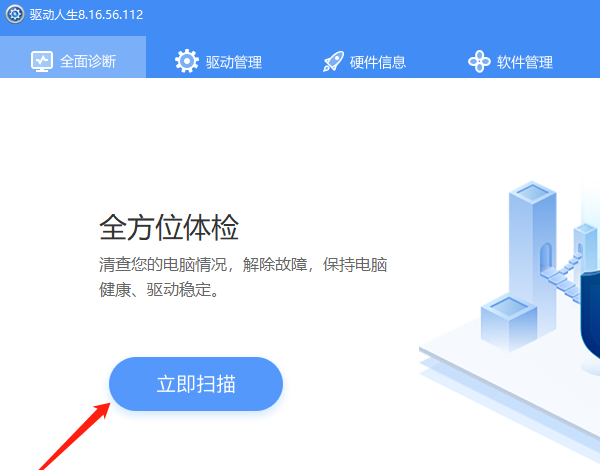
2、软件会自动识别电脑的硬件型号,推送相应的驱动更新到列表,点击“升级驱动”按钮;
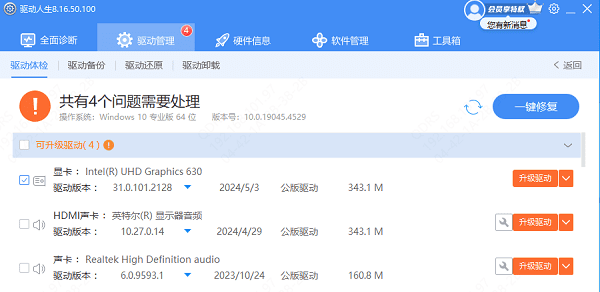
3、等待下载安装完成,重启电脑生效即可。
4、若新版本出现问题,则考虑使用“回滚驱动程序”功能回到之前的稳定状态。
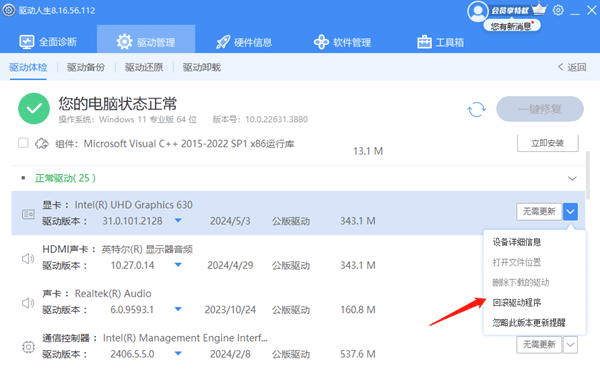
三、重新安装显卡驱动
如果上述方法无效,那么完全卸载并重新安装显卡驱动也是一种不错的选择。还是打开驱动人生软件,找到显卡驱动并卸载,随后重新安装即可,非常方便。
四、启用显卡
我们还可以尝试重启电脑并进入安全模式。安全模式会加载最基本的系统驱动和服务,有助于我们排除软件冲突。在Windows系统中,通常可以通过多次按F8键来进入安全模式。
进入安全模式后,在安全模式下登录后,按下Win + X键,选择“设备管理器”。在设备管理器中,找到“显示适配器”并展开,你会看到被禁用的显卡设备。右键点击该设备,选择“启用设备”。
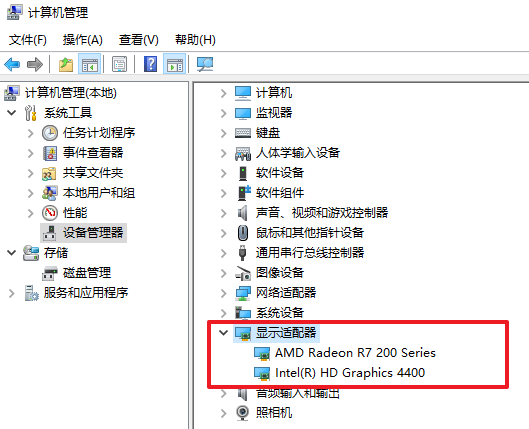
以上就是显卡禁用了电脑黑屏的解决方法,希望对你有帮助。如果遇到网卡、显卡、蓝牙、声卡等驱动的相关问题都可以下载“驱动人生”进行检测修复,同时它还支持驱动下载、驱动安装、驱动备份等等,可以灵活的安装驱动。

 好评率97%
好评率97%  下载次数:5374485
下载次数:5374485 


